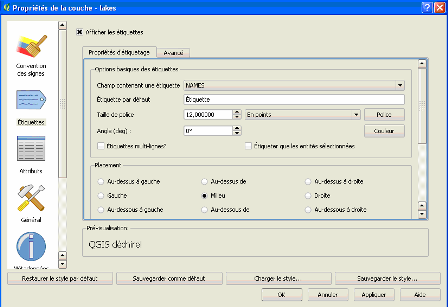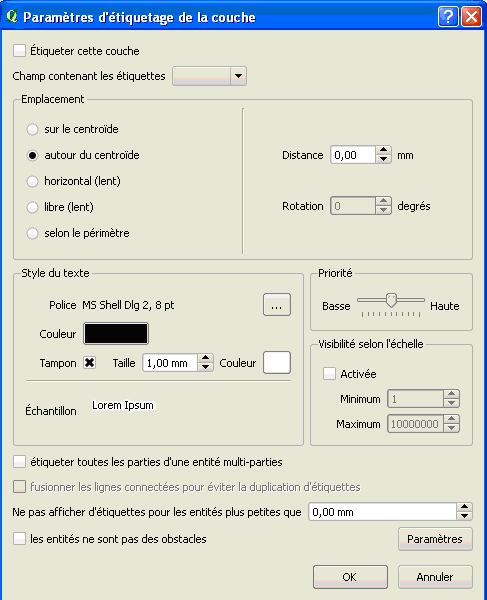Ceci est une ancienne révision du document !
Labélisation QGIS 1.12 (généralités)
L’onglet Étiquettes vous permet d’activer la fonctionnalité d’étiquetage et de gérer un certain nombre d’options liées à la labélisation : police, placement, style.
Nous allons illustrer tout cela en étiquetant une couche par ex :
1. Ouvrez la fenêtre Propriétés de la couche.
2. Cliquez sur l’onglet Etiquettes.
3. Cochez la case Afficher les étiquettes pour activer l’étiquetage.
4. Choisissez le champ à utiliser pour les étiquettes.
5. Choisissez un libellé par défaut pour les entités n’ayant pas de nom. Ce libellé sera utilisé chaque fois que QGIS rencontre une entité n’ayant pas de valeur dans le champ défini.
6. Si des étiquettes s’étendent sur plusieurs lignes, cochez Etiquettes multilignes ? QGIS cherchera un retour à la ligne dans le champ de l’étiquette pour insérer une rupture en accord.
7. Cliquez sur Appliquer
Maintenant, nous avons des étiquettes. De quoi ont-elles l’air ? Elles sont probablement trop grandes et mal placées par rapport au symbole marqueur des lacs.
- Sélectionnez l’entrée Police et utilisez les boutons Police et Couleur pour définir la police et la couleur.
Vous pouvez également changer l’angle et le placement de l’étiquette en sélectionnant l’un des boutons radio dans le groupe Placement.
- Egalement, nous pouvons ajouter un décalage dans les directions X et Y. Ajouter un décalage de 5 en X déplacera vos étiquettes et les rendra plus lisibles (les options de Position).
- Un dernier ajustement reste à faire sur les étiquettes : un tampon. Il s’agit de créer un fond autour des Étiquettes pour les faire mieux ressortir.
Pour cela, Cliquez sur l’entrée Tampon, Ensuite, Cliquez sur la case à cocher Tampon d’étiquette pour activer le tampon ; ainsi Choisissez une taille de tampon en utilisant les flèches, après Choisissez une couleur en cliquant sur Couleur puis choisissez votre couleur favorite grâce au sélecteur. Enfin Cliquez sur Appliquer.
Nouvel Étiquetage :
Le nouvel Étiquetage dans la barre d’outils. fournit un placement intelligent des étiquettes de vecteurs avec quelques paramètres.
- Etiqueter une couche de points, ligne, polygone :
Le premiers pas est de cocher la case Étiqueter cette couche et sélectionner un attribut à afficher dans la liste déroulante. Après cela vous pouvez définir :
- le positionnement de l’étiquette et le style du texte, l’échelle de visualisation, l’affichage d’une étiquette pour chaque partie d’un entité multiparties : couche points.
- le positionnement de l’étiquette et le style du texte, l’orientation, le décalage par rapport à l’entité, l’échelle de visualisation (couche ligne)
- le positionnement de l’étiquette et le style du texte, l’échelle de visualisation, (couche polygone)